Wanneer u video's van uw . moet spiegelen iPad naar een TCL Roku TV, AirPlay zou de eerste keuze moeten zijn. Sommige applicaties bieden ook uitstekende functies om iPad rechtstreeks naar Roku TV te casten. Om zeker te zijn van een stabiel signaal voor het casten van de inhoud, kunt u profiteren van de bliksemsnelle AV-digitale adapter. Leer meer over de 3 veelgebruikte methoden en de functies uit het artikel.
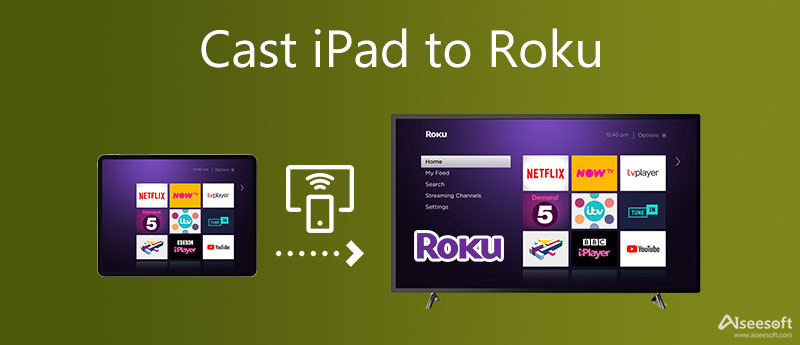
Zorg ervoor dat u de hebt geïnstalleerd Roku-afstandsbediening app op uw iPad, de standaardapp voor TCL Roku TV. U kunt profiteren van de AirPlay functie om films van een iPad naar een Roku-tv te casten vanuit het Control Center. Maar niet alle Roku-modellen ondersteunen AirPlay. U moet ervoor zorgen dat de tv Roku OS 9.4 of hoger gebruikt.
Opmerking: Wanneer u de iPad-inhoud later naar TCL Roku TV moet spiegelen, kunt u eenvoudig Siri gebruiken om de films of foto's rechtstreeks te delen.
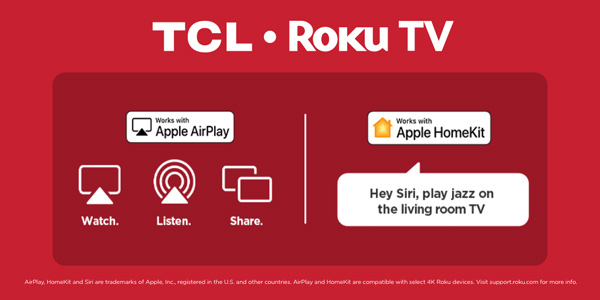
Wat betreft de ondersteunde app en streamingkanalen, je kunt een iPad eenvoudig screenen op een Roku-tv. Zorg er ook voor dat uw mobiele apparaat en Roku met hetzelfde netwerk zijn verbonden. Als de applicatie niet beschikbaar is in de lijst met castingbestemmingen, moet u in plaats daarvan overschakelen naar schermspiegeling.
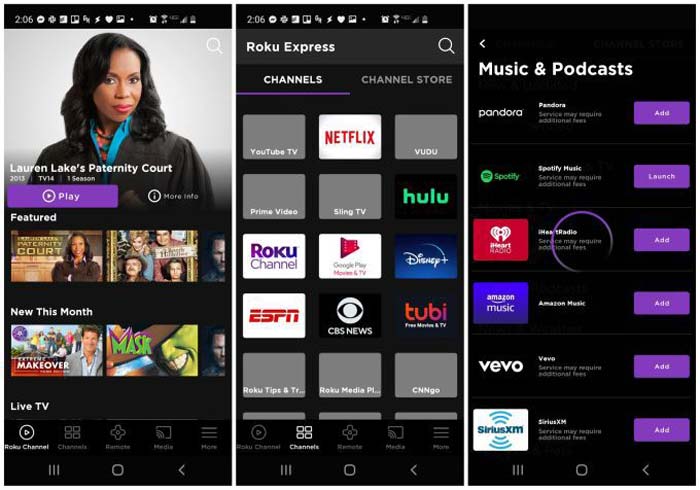
Wanneer u een grote film van een iPad naar de Roku-tv met de originele kwaliteit moet casten, zijn een AV-adapter en HDMI-kabel de beste hulpmiddelen om u te helpen. Het is voornamelijk gericht op niet-intelligente tv's, die geen ondersteuning bieden voor draadloze schermspiegeling.

Wanneer u de inhoud van de iPad op een computer wilt spiegelen, Aiseesoft telefoon spiegel is de beste methode om de gewenste inhoud te beheren en te spiegelen. Hiermee kunt u de gewenste video's of inhoud naadloos overbrengen zonder kwaliteitsverlies. Bovendien kunt u tijdens het proces ook andere apps op uw mobiele apparaten bedienen.

154,940 Downloads
100% veilig. Geen advertenties.
1. Ondersteunt mijn Roku TV Airplay?
Casten van iPad naar tv met Roku OS 9.4 of hoger, dat AirPlay of iOS ondersteunt. Navigeren naar Instellingen op Roku TV en zoek Systeem. Klik op de Over optie binnen of scan eenvoudig de Apple AirPlay- en Homekit-opties in de Instellingen menu om dit te controleren. Bovendien kunt u ook de Roku-website raadplegen voor de nieuwste compatibiliteitsinformatie.
2. Wat zijn de verschillen tussen casten en screen mirroring?
Simpel gezegd, als je een applicatie op beide apparaten hebt, zal casting de Roku instrueren om de video te streamen. Natuurlijk is het casten van iPad naar Roku TV een directe manier om de video's over te zetten, waarbij de originele videokwaliteit behouden blijft, terwijl schermspiegeling een kleine vertraging heeft via je netwerk naar de Roku TV.
3. Is het mogelijk om webvideo van iPad naar tv te casten?
Ja. Als u video's van een website of streamingdienst vanaf uw iPad wilt casten, kunt u eenvoudig Web Video Cast of scherm de inhoud van uw iPad naar de tv spiegelen met bovenstaande methoden.
Conclusie
Hier zijn de efficiënte methoden om cast iPad naar Roku TV via de veilige en praktische tools. Kies gewoon de gewenste volgens uw voorkeur. Wanneer u de inhoud van een iPad naar uw computer moet beheren en spiegelen, zou Aiseesoft Phone Mirror een van de beste keuzes moeten zijn die u zou moeten overwegen.

Met Phone Mirror kunt u uw telefoonscherm naar uw computer casten voor een beter beeld. U kunt tijdens het spiegelen ook uw iPhone/Android-scherm opnemen of snapshots maken zoals u wilt.
100% veilig. Geen advertenties.